Lists
Vous avez besoin de suivre les progrès de votre équipe, de gérer les tâches de travail et les informations ? Mettez-les en file d'attente et observez votre flux de travail avec Listes. L'application Listes vous permet de créer, de partager et de suivre des listes avec n'importe qui au sein de l'organisation afin de garder tout le monde synchronisé.
Que propose-t-elle ?
- Divers modèles préétablis et personnalisables, y compris des classeurs Excel.
- Des rappels, des règles et des commentaires pour vos listes
- Différentes vues : calendrier, grille, galerie ou vue personnalisée.
- Mise en forme conditionnelle : configurez les éléments de base et mettez en évidence les détails importants
- Automatisation avec Power apps (ex. Power Automate)
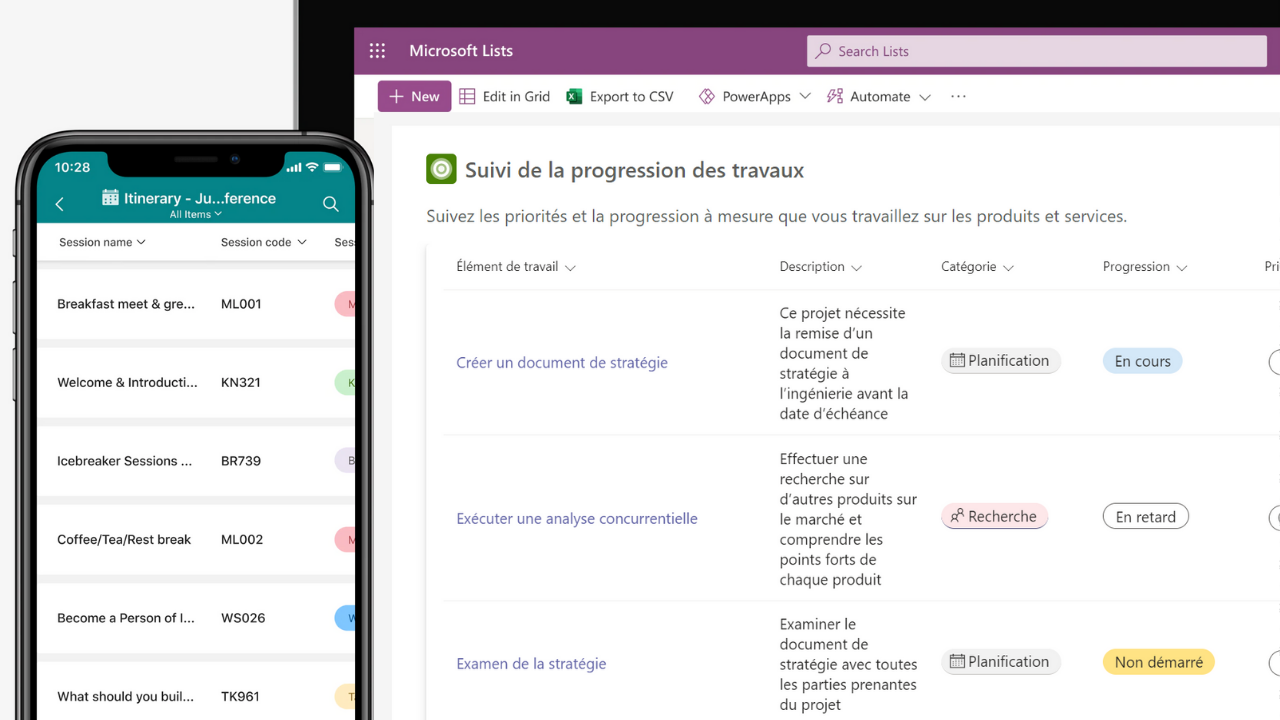
Approbations
Des propositions de projets aux autorisations formelles, le processus d'approbation est une partie importante des flux de travail.
Approbations dans MS Teams peut devenir votre plateforme tournante pour demander, afficher et gérer vos approbations, y compris celles de SharePoint, Power Automate, Microsoft Dynamics 365, etc.
Quelles sont ses fonctionnalités ?
- Créez, gérez et partagez des demandes/approbations directement depuis le chat ou l'application Approbations.
- Ajoutez des règles et des conditions aux demandes
- Capturez des signatures électroniques avec Adobe Sign
- Visualisez toutes les approbations en un seul endroit
- Affichez la source, le statut, le demandeur et les approbateurs. Vous pouvez cliquer sur chaque demande pour afficher des informations complémentaires et les documents joints.
Optimisez votre utilisation de Approbations avec ces ressources.
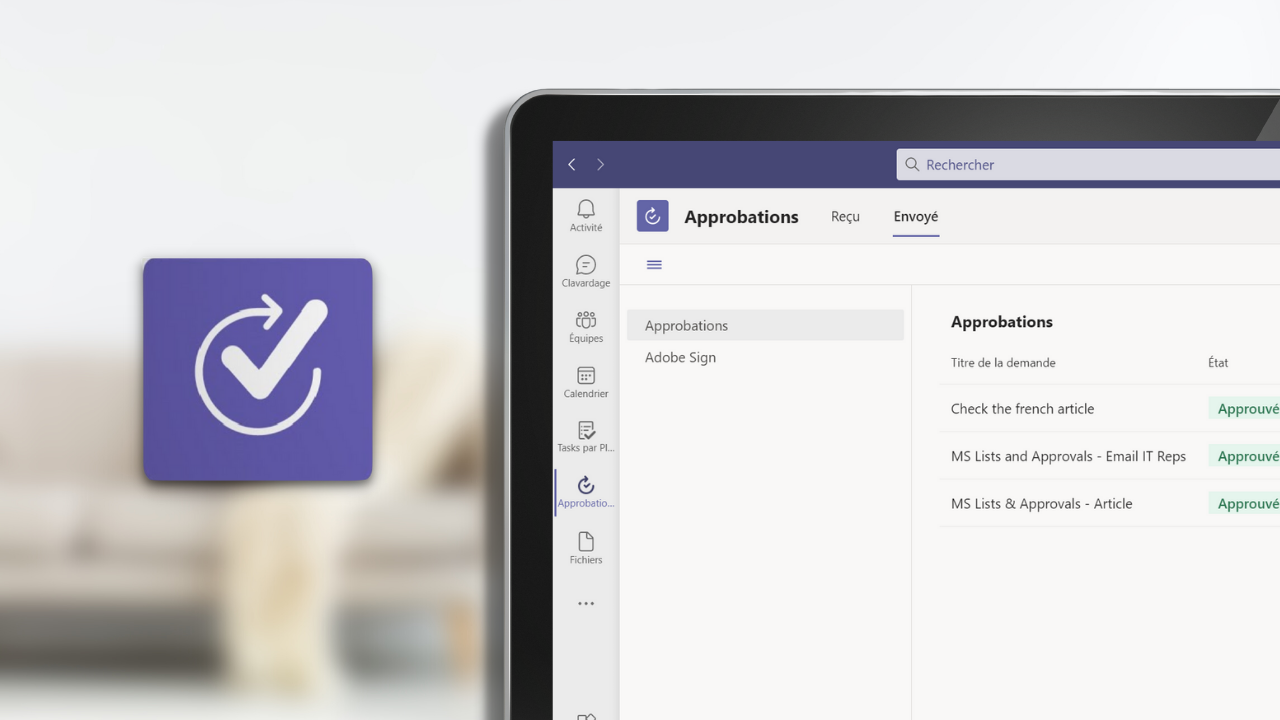
Comment ajouter ces fonctionnalités à vos équipes ?
-
Trouvez l'icône "Apps" dans la partie inférieure gauche de la barre d'outils verticale de Teams.
-
Cliquez sur "Apps" et recherchez "Listes" ou "Approbations".
-
Cliquez sur la fonctionnalité et appuyez sur "Ajouter à une équipe" pour Listes ou "Ouvrir" pour Approbations.
